3 veidi, kā atspējot iPhone dublēšanas procesu iTunes
Lielākā daļa cilvēku ir iepazinušies ar iTunes, kā tas navtikai vienkāršs mūzikas atskaņotājs, bet noderīgs rīks mūzikas un video pārvaldīšanai iOS ierīcēs. Ikreiz, kad pievienosit savu iPhone, iPod vai iPad datoram, izmantojot iTunes, iTunes mēģinās automātiski skenēt un dublēt ierīci. Parasti ierīces dublēšana ir lieliska, ja nejauši tiek pazaudēti dati, taču dažreiz var būt ieteicams atspējot iPhone dublēšanu iTunes šādu iemeslu dēļ:

- Jūs steidzaties piekļūt kaut kam savā ierīcē, taču skenēšana prasa pārāk ilgu laiku un jūs nevarat veikt nekādas darbības.
- Jūsu datora krātuves vieta ir ierobežota, un jūs nevēlaties dublēt visus lielos datus un dokumentus iTunes.
- Jūs jau esat dublējis ierīci un jums ir jāizvairās no iepriekšējās dublējuma izdzēšanas.
- 1. metode: Novērsiet automātisko iPhone dublēšanu, atspējojot automātisko sinhronizāciju
- 2. metode: mainiet komandu, lai neatgriezeniski atspējotu iTunes dublēšanas procesu
- 3. metode: apturiet iTunes automātisko iPhone dublēšanu, izmantojot iCloud
1. metode: Novērsiet automātisko iPhone dublēšanu, atspējojot automātisko sinhronizāciju
Lai iTunes katru reizi neveidotu iPhone dublējumu, iTunes varat vienkārši atzīmēt "Neļauj iPhone automātiski sinhronizēt". Lai to izdarītu, rīkojieties šādi:
- Palaidiet iTunes datorā un savienojiet iPhone ar datoru vai Mac, izmantojot USB kabeli
- Dodieties uz iTunes, atveriet ierīces preferences. Ja izmantojat Mac datoru, dodieties uz iTunes un izvēlnes joslā atrodiet Preferences.
- Izvēles saskarnē noklikšķiniet uz ierīces ikonas un atzīmējiet rūtiņu ar nosaukumu “Novērst iPod, iPhone un iPads automātisku sinhronizēšanu” un nospiediet pogu Labi.

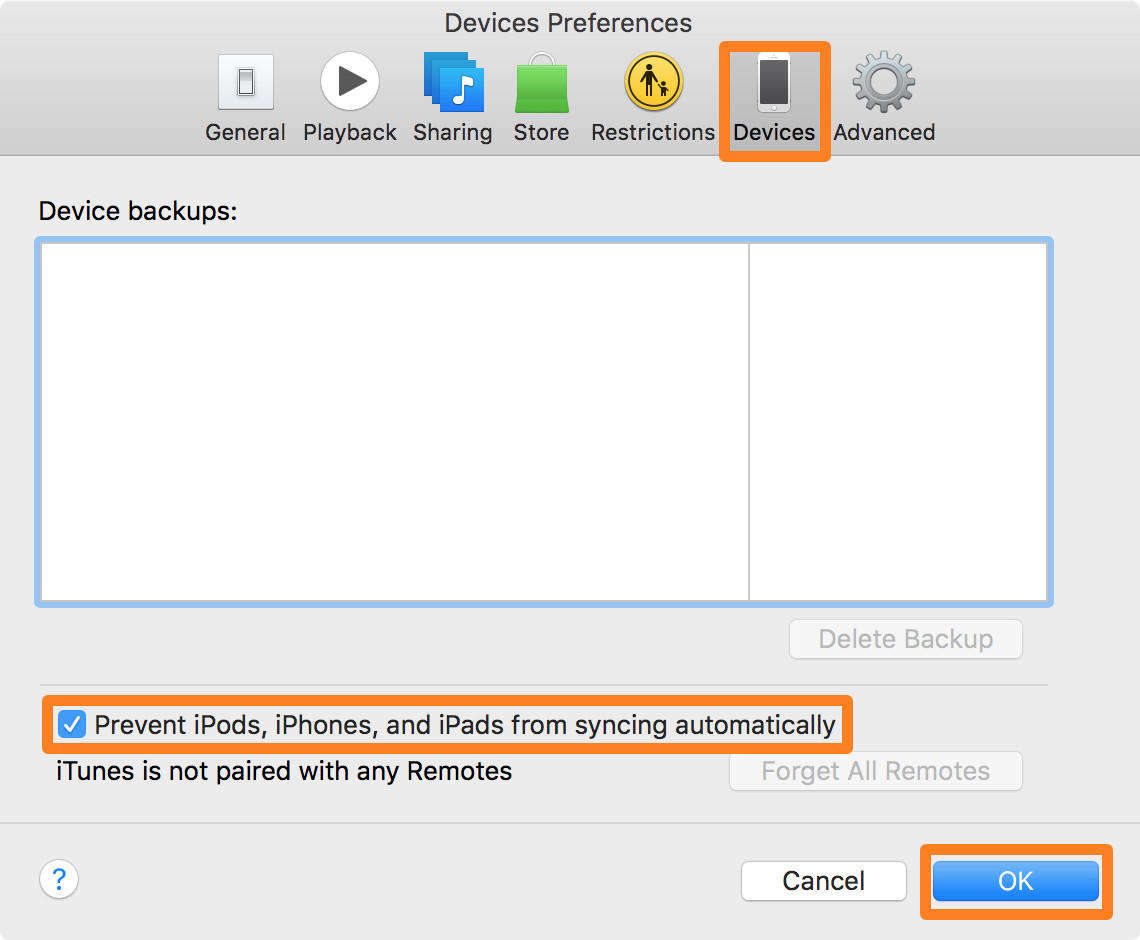
2. metode: mainiet komandu, lai neatgriezeniski atspējotu iTunes dublēšanas procesu
Šeit ir neliela atšķirība, lai izslēgtu iPhone dublējumkopijas iTunes starp Windows un Mac, šeit ir īss ceļvedis dažādām sistēmām:
Windows:
- Aizveriet iTunes un turiet Windows taustiņu, nospiediet "R", un jūs redzēsit dialoglodziņu Palaist
- Ierakstiet šo komandu sistēmā Windows:
- Pēc tam nospiediet "Enter", lai pabeigtu procesu.
Ja vēlaties, lai iTunes atkal izveidotu ierīces dublējumu, iepriekšminētajā komandā vienkārši nomainiet “1” ar “0”.
32 bitu
"C: Program FilesiTunesiTunes.exe" / setPrefInt
Automātiska ierīces dublēšana ir atspējota 1
64 bitu
"C: Program Files (x86) iTunesiTunes.exe" / iestatīt PrefInt Automātiska ierīces dublēšana ir atspējota 1
Mac:
- Aizveriet iTunes un atveriet mapi “Utilities”, palaidiet “Terminal”
- Ierakstiet šo komandu un pēc tam nospiediet taustiņu Enter, lai jūs veiksmīgi atspējotu iTunes automātisko dublējumu iPhone
noklusējumi rakstīt com.apple.iTunes DeviceBackupsDisabled -bool true
Ja vēlaties iespējot dublēšanu, nomainiet termināļa komandu uz:
noklusējumi rakstīt com.apple.iTunes DeviceBackupsDisabled -bool false
3. metode: apturiet iTunes automātisko iPhone dublēšanu, izmantojot iCloud
Alternatīvs veids, kā apturēt iTunes automātisku iPhone dublēšanu, ir tā vietā iestatīt ierīces dublējumu, izmantojot iCloud. Veiciet darbības, lai pabeigtu iestatīšanu:
- Pievienojiet iOS ierīci datoram un pēc tam palaidiet iTunes
- ITunes kreisajā pusē noklikšķiniet uz pogas "Ierīce"
- Jūs varat redzēt detalizētu informāciju par savu ierīci, dublēšanas opcijās atlasiet "iCloud" un pēc tam nospiediet pogu "Gatavs"
- Pēc tam jūs varat redzēt uznirstošo logu, kurā tiek lūgts piemērot šīs izmaiņas. Lai pabeigtu procesu, izvēlieties “Lietot”

Nākamreiz pievienojot ierīci datoram, iTunes to automātiski nesinhronizēs. Tā vietā tas tiks dublēts iCloud, kas nekavēs nekādas darbības.








